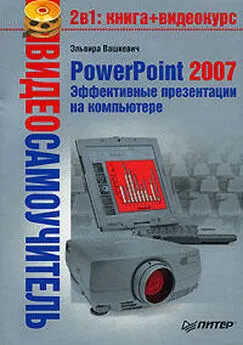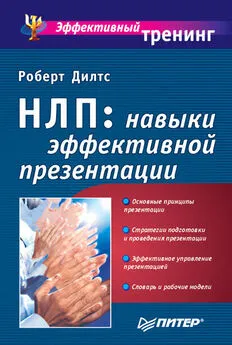Эльвира Вашкевич (2) - PowerPoint 2007. Эффективные презентации на компьютере
- Название:PowerPoint 2007. Эффективные презентации на компьютере
- Автор:
- Жанр:
- Издательство:Питер
- Год:2008
- Город:СПб
- ISBN:978-5-91180-796-2
- Рейтинг:
- Избранное:Добавить в избранное
-
Отзывы:
-
Ваша оценка:
Эльвира Вашкевич (2) - PowerPoint 2007. Эффективные презентации на компьютере краткое содержание
Сегодня, когда практически все делопроизводство перешло с бумажных рельсов на электронные, искусство создавать электронные презентации приобрело очень важное значение. Уже никого не впечатлят кипы бумаг, графиков и документов, иллюстрирующих успешность вашей компании. Сегодня в цене время – и с помощью этой книги вы научитесь его экономить! Прочитав ее, вы узнаете о том, как правильно спланировать презентацию, в каком порядке и виде представлять данные, как в максимально доступной и понятной другим людям форме преподнести даже самую сложную информацию. Кроме того, вы научитесь реализовывать все полученные знания на практике с помощью последней версии программы PowerPoint. С этой книгой ваш бизнес станет еще более успешным!
PowerPoint 2007. Эффективные презентации на компьютере - читать онлайн бесплатно ознакомительный отрывок
Интервал:
Закладка:
Использование большого количества шрифтов одновременно тоже не способствует восприятию текста аудиторией. Если бы данная книга была написана таким образом, вы не осилили бы даже одной страницы, как бы ни было велико ваше желание освоить PowerPoint 2007. Так можно только рассеять внимание аудитории, но никак не привлечь его. Рекомендуется использовать не более двух шрифтов в тексте. Не ограничивать двумя шрифтами можно лишь логотипы компании, названия товара (продукта, услуги), требующие оригинальных шрифтов.
Теперь обратимся непосредственно к правилам работы с приложением Microsoft PowerPoint 2007.
Глава 8
Создание презентации в PowerPoint 2007
Доступность операции – еще не показатель того, что ее надо делать.
Комментарий Лорда Коэна[24] Законы Мэрфи. Медицинская мэрфология.
Работая в PowerPoint 2007, вы можете использовать два пути создания презентации:
• начать с нуля, используя для создания презентации чистый лист;
• создать новую презентацию, основываясь на существующей теме, шаблоне или презентации.
Шаблоны PowerPoint 2007 содержат оригинальную графику и разметку. Это лучший выбор, если вам требуется оперативное создание презентации. Кроме того, использование шаблонов позволяет достичь единообразия стиля, что очень существенно при создании презентации. Новичкам в использовании приложения PowerPoint рекомендуется для начала пользоваться стандартными шаблонами, прежде чем начинать создавать презентацию с чистого листа. Использование шаблонов позволит набить руку в создании презентаций, а также поможет видению картины в целом. Ведь одна из основных проблем новичков именно в том, что они прекрасно видят, как выглядит один слайд, но еще сложно представляют всю презентацию от начала до конца. В результате возникает слишком большая пестрота стилей, что не помогает удержать внимание аудитории.
В PowerPoint есть набор профессиональных шаблонов, но можно использовать и свои шаблоны, созданные ранее, а также шаблоны из Интернета. Рекомендуется выбирать для одной презентации какой-либо один шаблон. Проблема может возникнуть, когда требуется вставить какую-либо другую информацию в задействованный шаблон – это может нарушить визуальное стилевое единообразие.
По умолчанию PowerPoint открывается с новой презентации Презентация1(рис. 8.1). Область окна приложения, предназначенная для ввода текста, добавления рисунков, вставки объектов и прочих действий для разработки презентации, называется окном презентации. Курсор в окне презентации указывает позицию для вводимых символов при начале ввода текста или при добавлении объекта.
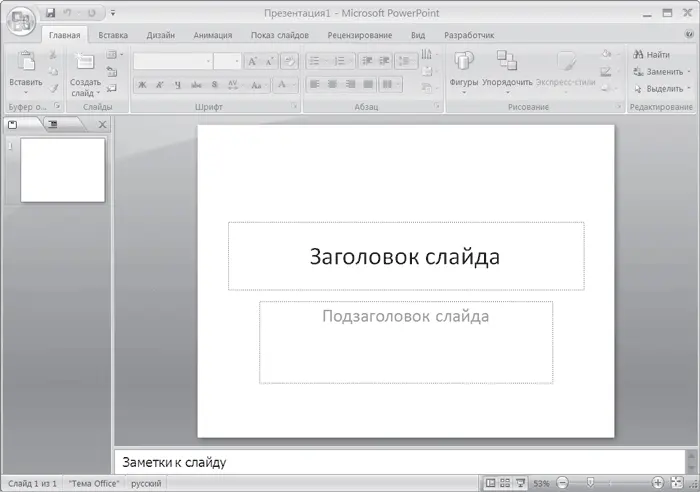
Рис. 8.1. Новая презентация
Можно начать создание презентации, используя новую презентацию, открывшуюся по умолчанию. Однако если вам потребуется вновь создать презентацию, то это можно сделать следующим образом.
1. Нажмите Кнопку «Office» и выберите в меню пункт Создать. Откроется окно создания новой презентации (рис. 8.2).
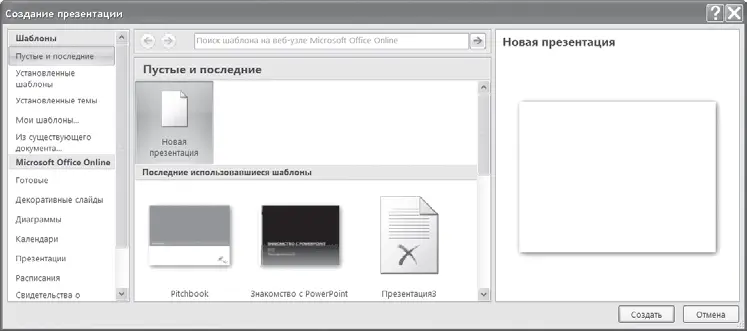
Рис. 8.2. Окно создания новой презентации
2. Следует убедиться, что в меню Шаблоны выделен раздел Пустые и последние. Если выделения нет, то выберите этот раздел самостоятельно.
3. В окне новой презентации дважды щелкните кнопкой мыши на пустой презентации или нажмите кнопку Создать (см. рис. 8.2). Для быстрого создания новой пустой презентации можно использовать сочетание клавиш Ctrl+N.
Как было сказано выше, создавать презентации можно не только с чистого листа, но и используя существующие шаблоны, темы или презентации, что предпочтительнее, если нет уверенности в собственных талантах дизайнера.
Шаблон представляет собой объект, разработанный ранее (Microsoft, вами, какими-либо разработчиками) и предназначенный для многоразового использования. Шаблоны позволяют быстро создавать презентации, так как уже содержат какое-либо оформление внешнего вида презентации. При создании презентации остается только добавить в шаблон содержание: текст, графику, таблицы, изображения. Использование шаблонов широко, однако существуют и ограничения: цветовые схемы, фоновые изображения, шрифты. Некоторые шаблоны имеют дополнительный формат или разрабатывались для определенного содержимого. Какие-то из них больше подходят для бизнеса, другие – для учебы. При выборе шаблона будьте очень внимательны. Тщательно оценивайте, подходит ли выбранный шаблон для создания именно вашей презентации, для выражения требуемой идеи.
PowerPoint предлагает различные возможности создания презентаций с помощью готовых шаблонов:
• недавно использовавшиеся шаблоны:
• установленные шаблоны;
• папку Моишаблоны;
• ресурсы Microsoft Office Online.
Рассмотрим принципы реализации этих возможностей.
Недавно использовавшиеся шаблоны
В функции PowerPoint входит запоминание примененных недавно шаблонов, и некоторые из них показываются в списке. Для создания презентации с помощью такого шаблона нужно выполнить следующее.
1. Нажмите Кнопку «Office» и выберите в меню пункт Создать.
2. Следует убедиться, что в меню Шаблоны выделен раздел Пустые и последние. Если выделения нет, то выберите этот раздел самостоятельно.
3. Ниже новой презентации расположен раздел Последние использовавшиеся шаблоны. Пролистав его, выберите тот шаблон, который вам нравится.
Когда указатель мыши находится над шаблоном, автоматически показывается путь к файлу шаблона.
4. Щелкните кнопкой мыши на выбранном шаблоне. В правой части окна появится увеличенное изображение шаблона и информация о нем (рис. 8.3).
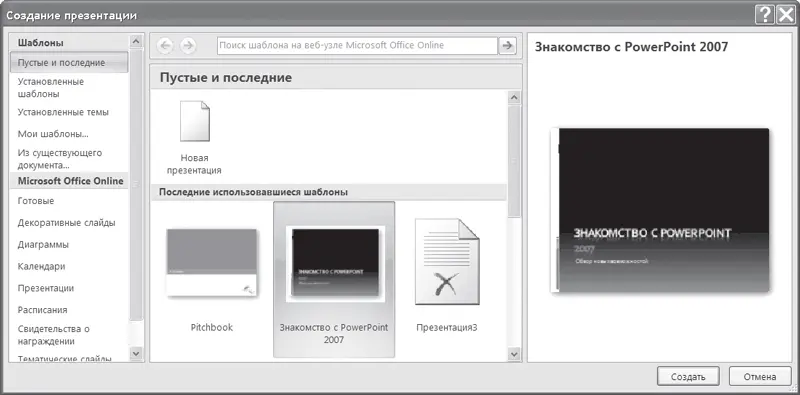
Рис. 8.3. Последние использовавшиеся шаблоны
5. Нажмите кнопку Создать (если выбранный вами шаблон находится в Интернете, то – Скачать). Окно создания новой презентации исчезнет. Если выбрано скачивание шаблона, то после окончания загрузки шаблон появится в ваших шаблонах.
Установленные шаблоны
При установке PowerPoint автоматически устанавливается некоторое количество различных шаблонов. Для их использования при создании презентации нужно выполнить следующее.
1. Нажмите Кнопку «Office» и выберите в меню пункт Создать.
2. В меню Шаблоны нужно выделить раздел Установленные шаблоны. Шаблоны появятся в центре окна.
3. Щелкните кнопкой мыши на шаблоне, чтобы выбрать его.
4. Нажмите кнопку Создать. Выбранный шаблон появится в главном окне приложения (рис. 8.4).
Читать дальшеИнтервал:
Закладка: